Mudanças entre as edições de "Manual do sistema VR Master Estoque Perda"
De VRWiki
m (Maicon moveu a página Manual do sistema VR ERP Estoque Perda para Manual do sistema VR Master Estoque Perda) |
(→RECURSOS E PARAMETRIZAÇÃO) |
||
| (7 revisões intermediárias pelo mesmo usuário não estão sendo mostradas) | |||
| Linha 7: | Linha 7: | ||
==<b>RECURSOS E PARAMETRIZAÇÃO</b>== | ==<b>RECURSOS E PARAMETRIZAÇÃO</b>== | ||
| − | + | [[Arquivo:botao_consultar.png]] - Consultar (Teclas de atalho F1 ou ALT+C ). Preencha os filtros da tela como desejar em seguida clique neste botão para trazer o resultado de sua consulta. O resultado dessa pesquisa aparecerá em seguida no centro da tela. | |
| − | |||
[[Arquivo:estoque_perda1.png]] | [[Arquivo:estoque_perda1.png]] | ||
| Linha 20: | Linha 19: | ||
[[Arquivo:estoque_perda2.png]] | [[Arquivo:estoque_perda2.png]] | ||
| − | + | - Layout Coletor - Insira neste campo um layout de coletor txt caso necessite para importação de arquivos txt. Caso ainda não tenha um layout cadastrado [[Manual do Sistema VR ERP Layout Coletor|clique aqui para visualizar o manual de layout coletor.]] | |
| − | + | - Quantidade Dias Retroativos - Insira neste campo a quantidade de dias retroativos da data atual que serão possíveis realizar. | |
| − | + | - Verifica Estoque Loja - Marcando esta opção só será possível o lançamento na perda caso o estoque atual da loja tenha estoque suficiente para o lançamento da perda. Esta opção impede que o estoque fique negativo. | |
| − | |||
| − | |||
| − | + | [[Arquivo:botao_filtro.png]] - Filtro (Teclas de Atalho ALT+L). Utilize essa ferramenta para atribuir mais filtros a consulta que deseja realizar. | |
| − | [[Arquivo:botao_anterior.png]] - Anterior (Teclas de Atalho ALT+A). Utilize este botão para voltar a navegação da consulta. Clicando com o botão direito no item | + | [[Arquivo:estoque_perda_filtro1.png]] |
| − | + | ||
| + | [[Arquivo:botao_limpar.png]] - Limpar (Sem teclas de atalho). Clique neste botão para limpar todos os filtros. | ||
| + | |||
| + | - Motivo - Filtre a consulta pelo motivo da perda. | ||
| + | - Descrição - Filtre a consulta pela descrição do produto. | ||
| + | - Família - Filtre a família de um determinado produto. | ||
| + | - Fabricante - Consulte perdas de um determinado fabricante. | ||
| + | - Fornecedor - Consulte perdas de um determinado fornecedor. | ||
| + | - Mercadológico - Filtre por um determinado mercadológico. | ||
| + | - Ordenado por - Selecione o nome de uma coluna da ferramenta e determine se a consulta deve ser crescente ou decrescente. Utilize também caso necessário o Limite de linhas que a consulta deve ter de registros. | ||
| + | |||
| + | [[Arquivo:botao_anterior.png]] - Anterior (Teclas de Atalho ALT+A). Utilize este botão para voltar a navegação da consulta. Clicando com o botão direito no item da pesquisa conseguimos avançar o filtro para maiores detalhes. | ||
[[Arquivo:botao_imprimir.png]] - Imprimir (Teclas de atalho F4 ou ALT+P). Este botão serve para realizar a impressão da lista exibida pela pesquisa. | [[Arquivo:botao_imprimir.png]] - Imprimir (Teclas de atalho F4 ou ALT+P). Este botão serve para realizar a impressão da lista exibida pela pesquisa. | ||
| + | |||
| + | ==<b>FILTROS E COLUNAS</b>== | ||
| + | |||
| + | - Período - Informe um período para a consulta de perdas. | ||
| + | - Produto - Informe um produto para consulta de perda. | ||
| + | - Loja - Informe para qual loja deseja realizar a consulta de perda. | ||
| + | - Tipo Exibição - Informe o tipo de exibição para o relatório. | ||
| + | - Analítico/Sintético - Selecione o tipo de relatório que deseja visualizar sendo eles Analítico um relatório com informações mais completas e Sintético sendo um relatório mais superficial. | ||
| + | |||
| + | [[Arquivo:estoque_perda1.png]] | ||
| + | |||
| + | - Produto - Código do produto. | ||
| + | - Descrição - Descrição do produto. | ||
| + | - Embalagem - Tipo e quantidade de embalagem do produto. | ||
| + | - Data - Data da perda. | ||
| + | - Quantidade - Quantidade de produtos lançados na perda. | ||
| + | - Custo c/ Imposto - Custo do produto com imposto. | ||
| + | - Total c/ Imposto - Valor total da perda. | ||
| + | - Observação - Observação do lançamento da perda. | ||
| + | - Loja - Loja a qual pertence a perda. | ||
| + | - Motivo - Motivo da perda. | ||
==<b>LANÇAMENTO DE PERDA</b>== | ==<b>LANÇAMENTO DE PERDA</b>== | ||
| − | + | - Acesse o menu: Estoque / Perda; | |
| − | + | - Clique no botão Incluir([[Arquivo:botao_incluir.png]]); | |
| − | [[Arquivo: | + | [[Arquivo:estoque_perda3.png]] |
| + | |||
| + | - Produto - Selecione o produto que será lançado na perda; | ||
| + | - Data - Indique neste campo a data da perda; | ||
| + | - Motivo - Insira um motivo para a perda, caso necessário é possível cadastrar um novo motivo clicando no botão abrir tela de consulta([[Arquivo:botao_consultar.png]]) ao lado do campo Motivo. Veja mais detalhes em anexo 1 deste manual. | ||
| + | - Entrada / Saída - Selecione entrada caso esteja lançando uma entrada de perda, veja, este campo confunde muitas pessoas pois quando dizemos "Entrada de Perda" estamos retirando uma quantidade do estoque da loja e lançando no estoque da perda e desta maneira estamos subtraindo o estoque da loja e não adicionando. Já a saída é o oposto. | ||
| + | - Estoque Loja - Exibe qual o estoque atual da loja; | ||
| + | - Estoque Atual - Exibe qual o estoque da perda do produto; | ||
| + | - Quantidade - Insira neste campo qual a quantidade do produto que está inserindo ou retirando da perda; | ||
| + | - Estoque Final - Indica como ficará o estoque da perda deste produto após salvar o lançamento; | ||
| + | - Observação - Insira uma observação obrigatória para o lançamento, você pode indicar neste campo o que aconteceu com a mercadoria para ser lançada na perda. | ||
| + | |||
| + | ==<b>ANEXO 1: MOTIVO PERDA</b>== | ||
| + | |||
| + | - Acesse a tela de motivo de perda clicando no link da palavra "Motivo", ou tecle F11 e digite: motivo perda | ||
| + | |||
| + | [[Arquivo:tipo_perda1.png]] | ||
| + | |||
| + | |||
| + | - Código - Campo de preenchimento automático do sistema que exibe o código do motivo da perda. | ||
| + | - Descrição - Insira neste campo o nome do motivo da perda. | ||
| + | - Situação - Campo informativo que exibe a situação do cadastro do motivo da perda. | ||
| + | - Emite Nota Fiscal - Informe se para este motivo de perda o sistema deve gerar Nota Fiscal. [[Manual do sistema VR Master Fiscal Apuracao Uso e Consumo|Veja como gerar a nota de perda, clique aqui.]] <font color="#999999"><b>Disponível a partir da versão 3.15.17</b></font> | ||
| + | - Clique na aba Dados Contábeis. | ||
| + | |||
| + | [[Arquivo:tipo_perda2.png]] | ||
| − | + | - Informe as Contas Contábeis de crédito e débito, juntamente com seus respectivos Históricos Padrões para COFINS, ICMS, PIS e VALOR TOTAL. | |
| − | |||
| − | |||
| − | |||
| − | |||
| − | |||
| − | |||
| − | |||
| − | |||
| − | |||
| − | |||
| − | |||
Edição atual tal como às 18h34min de 16 de agosto de 2016
Índice
INTRODUÇÃO
A Perda é uma ferramenta necessária para controlar as perdas que existem em um supermercado ou em qualquer outro estabelecimento. Nesta ferramenta iremos lançar todos os produtos que foram perdidos de alguma forma em processos, estoques ou até mesmo pelo tempo. Costumamos dizer que a perda é visível e que temos consciência dela.
RECURSOS E PARAMETRIZAÇÃO
- Consultar (Teclas de atalho F1 ou ALT+C ). Preencha os filtros da tela como desejar em seguida clique neste botão para trazer o resultado de sua consulta. O resultado dessa pesquisa aparecerá em seguida no centro da tela.
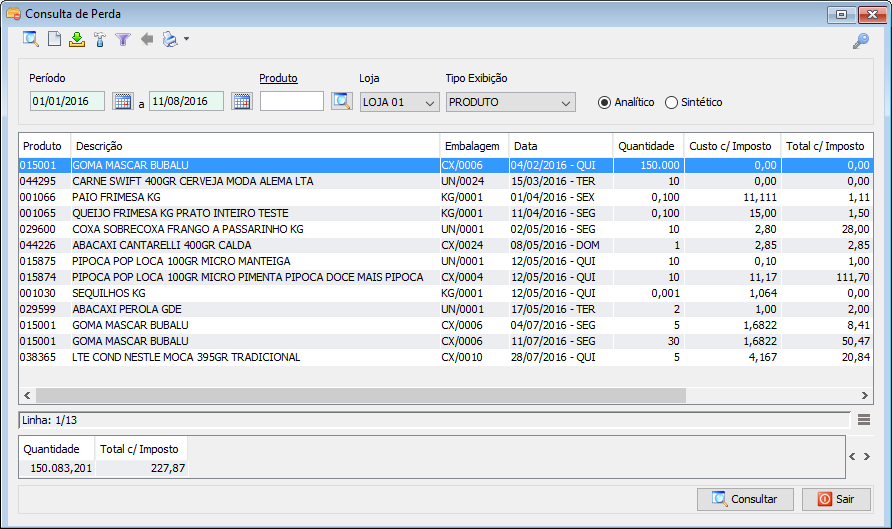
- Incluir (Teclas de atalho F2 ou ALT+I). Clique neste botão para realizar um novo lançamento de perda;
- Importar (Teclas de atalho ALT+M). Clique neste botão para importar um arquivo de coletor TXT.
- Parametrizar (Teclas de Atalho ALT+Z).
- Layout Coletor - Insira neste campo um layout de coletor txt caso necessite para importação de arquivos txt. Caso ainda não tenha um layout cadastrado clique aqui para visualizar o manual de layout coletor. - Quantidade Dias Retroativos - Insira neste campo a quantidade de dias retroativos da data atual que serão possíveis realizar. - Verifica Estoque Loja - Marcando esta opção só será possível o lançamento na perda caso o estoque atual da loja tenha estoque suficiente para o lançamento da perda. Esta opção impede que o estoque fique negativo.
- Filtro (Teclas de Atalho ALT+L). Utilize essa ferramenta para atribuir mais filtros a consulta que deseja realizar.
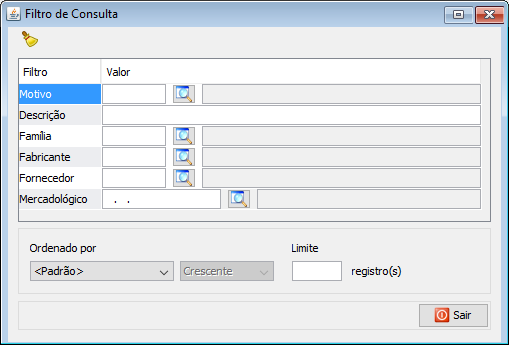
- Limpar (Sem teclas de atalho). Clique neste botão para limpar todos os filtros. - Motivo - Filtre a consulta pelo motivo da perda. - Descrição - Filtre a consulta pela descrição do produto. - Família - Filtre a família de um determinado produto. - Fabricante - Consulte perdas de um determinado fabricante. - Fornecedor - Consulte perdas de um determinado fornecedor. - Mercadológico - Filtre por um determinado mercadológico. - Ordenado por - Selecione o nome de uma coluna da ferramenta e determine se a consulta deve ser crescente ou decrescente. Utilize também caso necessário o Limite de linhas que a consulta deve ter de registros.
- Anterior (Teclas de Atalho ALT+A). Utilize este botão para voltar a navegação da consulta. Clicando com o botão direito no item da pesquisa conseguimos avançar o filtro para maiores detalhes.
- Imprimir (Teclas de atalho F4 ou ALT+P). Este botão serve para realizar a impressão da lista exibida pela pesquisa.
FILTROS E COLUNAS
- Período - Informe um período para a consulta de perdas. - Produto - Informe um produto para consulta de perda. - Loja - Informe para qual loja deseja realizar a consulta de perda. - Tipo Exibição - Informe o tipo de exibição para o relatório. - Analítico/Sintético - Selecione o tipo de relatório que deseja visualizar sendo eles Analítico um relatório com informações mais completas e Sintético sendo um relatório mais superficial.- Produto - Código do produto. - Descrição - Descrição do produto. - Embalagem - Tipo e quantidade de embalagem do produto. - Data - Data da perda. - Quantidade - Quantidade de produtos lançados na perda. - Custo c/ Imposto - Custo do produto com imposto. - Total c/ Imposto - Valor total da perda. - Observação - Observação do lançamento da perda. - Loja - Loja a qual pertence a perda. - Motivo - Motivo da perda.
LANÇAMENTO DE PERDA
- Acesse o menu: Estoque / Perda; - Clique no botão Incluir();
- Produto - Selecione o produto que será lançado na perda; - Data - Indique neste campo a data da perda; - Motivo - Insira um motivo para a perda, caso necessário é possível cadastrar um novo motivo clicando no botão abrir tela de consulta(
) ao lado do campo Motivo. Veja mais detalhes em anexo 1 deste manual. - Entrada / Saída - Selecione entrada caso esteja lançando uma entrada de perda, veja, este campo confunde muitas pessoas pois quando dizemos "Entrada de Perda" estamos retirando uma quantidade do estoque da loja e lançando no estoque da perda e desta maneira estamos subtraindo o estoque da loja e não adicionando. Já a saída é o oposto. - Estoque Loja - Exibe qual o estoque atual da loja; - Estoque Atual - Exibe qual o estoque da perda do produto; - Quantidade - Insira neste campo qual a quantidade do produto que está inserindo ou retirando da perda; - Estoque Final - Indica como ficará o estoque da perda deste produto após salvar o lançamento; - Observação - Insira uma observação obrigatória para o lançamento, você pode indicar neste campo o que aconteceu com a mercadoria para ser lançada na perda.
ANEXO 1: MOTIVO PERDA
- Acesse a tela de motivo de perda clicando no link da palavra "Motivo", ou tecle F11 e digite: motivo perda- Código - Campo de preenchimento automático do sistema que exibe o código do motivo da perda. - Descrição - Insira neste campo o nome do motivo da perda. - Situação - Campo informativo que exibe a situação do cadastro do motivo da perda. - Emite Nota Fiscal - Informe se para este motivo de perda o sistema deve gerar Nota Fiscal. Veja como gerar a nota de perda, clique aqui. Disponível a partir da versão 3.15.17 - Clique na aba Dados Contábeis.
- Informe as Contas Contábeis de crédito e débito, juntamente com seus respectivos Históricos Padrões para COFINS, ICMS, PIS e VALOR TOTAL.